
Giao thức truyền tệp cũ hơn hầu hết các trình đọc của chúng tôi, nhưng nó vẫn đang phát triển mạnh mẽ. FTP không có tính bảo mật của một giao thức hiện đại, nhưng bạn có thể cần sử dụng nó. Đây là cách thực hiện.
Cảnh báo: Không sử dụng FTP qua Internet
Hãy làm rõ điều này ngay từ đầu: Giao thức truyền tệp (FTP) có từ đầu những năm 1970 và được viết mà không liên quan đến bảo mật. Nó không sử dụng mã hóa cho bất cứ điều gì. Thông tin đăng nhập như tên người dùng và mật khẩu của bạn, cũng như dữ liệu bạn tải xuống hoặc tải lên, được chuyển sang dạng văn bản rõ ràng. Bất kỳ ai trên đường đi đều có thể xem bí mật của bạn. Tuy nhiên, FTP vẫn có những công dụng của nó.
Nếu bạn đang chuyển các tệp trong mạng của mình, bạn sẽ được an toàn - miễn là không có ai trong mạng dò tìm gói và nghe trộm bất kỳ tài liệu nhạy cảm nào khi bạn chuyển chúng. Nếu các tệp của bạn không bí mật hoặc nhạy cảm theo bất kỳ cách nào, việc di chuyển chúng trong mạng nội bộ của bạn bằng FTP sẽ ổn. Linux có tiêu chuẩn
ftp
chương trình dòng lệnh
để giải quyết chính xác tình huống đó.
Nhưng
chắc chắn
không sử dụng
ftp
lệnh truy cập các tài nguyên bên ngoài trên internet. Đối với điều đó, hãy sử dụng
sftp
chương trình dòng lệnh
, sử dụng Giao thức truyền tệp SSH an toàn. Chúng tôi sẽ giới thiệu cả hai chương trình này trong hướng dẫn này.
Để làm rõ lý do tại sao bạn không bao giờ muốn sử dụng FTP qua Internet, hãy xem ảnh chụp màn hình bên dưới. Nó hiển thị mật khẩu FTP ở dạng bản rõ. Bất kỳ ai trong mạng của bạn hoặc giữa bạn và máy chủ FTP trên Internet đều có thể dễ dàng thấy mật khẩu là “MySecretPassword”.
Nếu không có mã hóa, tác nhân độc hại cũng có thể sửa đổi các tệp bạn đang tải xuống hoặc tải lên khi chuyển tiếp.
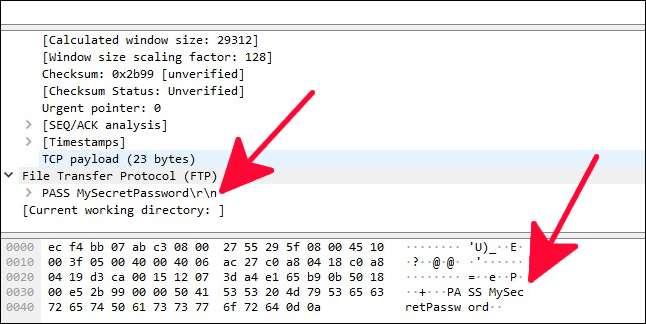
Lệnh ftp
Giả sử bạn có tài khoản hợp lệ trên trang FTP, bạn có thể kết nối với tài khoản đó bằng lệnh sau. Trong suốt bài viết này, hãy thay thế địa chỉ IP trong các lệnh bằng địa chỉ IP của máy chủ FTP mà bạn đang kết nối.
ftp 192.168.4.25
Cảnh báo
: Bạn chỉ nên sử dụng
ftp
lệnh để kết nối với các máy chủ trên mạng cục bộ đáng tin cậy. Sử dụng
sftp
lệnh, được đề cập bên dưới, để truyền tệp qua internet.
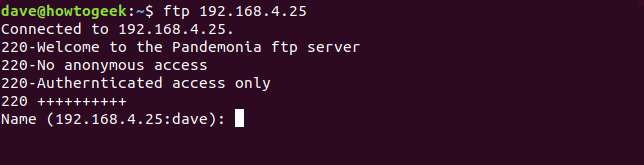
Máy chủ FTP phản hồi bằng một thông báo chào mừng. Từ ngữ của lời chào sẽ khác nhau giữa các máy chủ. Sau đó, nó sẽ yêu cầu tên người dùng của tài khoản bạn đang đăng nhập.
Lưu ý rằng địa chỉ IP của trang web bạn đang kết nối được hiển thị, theo sau là tên người dùng Linux của bạn. Nếu tên tài khoản của bạn trên máy chủ FTP giống với tên người dùng Linux của bạn, chỉ cần nhấn phím Enter. Điều này sẽ sử dụng tên người dùng Linux của bạn làm tên tài khoản trên máy chủ FTP. Nếu tên người dùng Linux của bạn và tên tài khoản FTP khác nhau, hãy nhập tên người dùng tài khoản FTP rồi nhấn Enter.
Đăng nhập vào Máy chủ FTP
Bạn sẽ được nhắc nhập mật khẩu của mình cho trang FTP. Nhập mật khẩu của bạn và nhấn Enter. Mật khẩu của bạn không được hiển thị trên màn hình. Nếu tổ hợp tên tài khoản người dùng FTP và mật khẩu của bạn được xác minh bởi máy chủ FTP, thì bạn sẽ đăng nhập vào máy chủ FTP.
Bạn sẽ được giới thiệu với
ftp>
lời nhắc.

Nhìn xung quanh và truy xuất tệp
Đầu tiên, bạn có thể muốn nhận danh sách các tệp trên máy chủ FTP. Các
ls
lệnh chỉ làm điều đó. Người dùng của chúng tôi nhìn thấy tệp
gc.c
trên máy chủ FTP và anh ấy muốn tải nó xuống máy tính của riêng mình. Máy tính của anh ấy là “máy tính cục bộ” theo cách nói của FTP.
Lệnh để truy xuất (hoặc “lấy”) một tệp là
được
. Do đó, người dùng của chúng tôi đưa ra lệnh
lấy gc.c
. Họ gõ
được
, một dấu cách, và sau đó là tên của tệp mà họ muốn truy xuất.
Máy chủ FTP phản hồi bằng cách chuyển tệp sang máy tính cục bộ và xác nhận quá trình chuyển đã diễn ra. Kích thước của tệp và thời gian cần để chuyển cũng được hiển thị.
ls
lấy gc.c
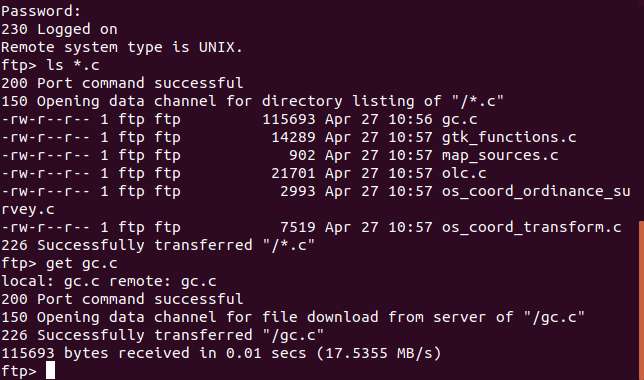
Để truy xuất nhiều tệp cùng một lúc, hãy sử dụng
mget
lệnh (nhiều get). Các
mget
lệnh sẽ yêu cầu bạn xác nhận xem bạn có muốn tải lần lượt từng tệp hay không. Trả lời bằng cách nhấn “y” cho có và “n” cho không.
Điều này sẽ là tẻ nhạt đối với một số lượng lớn các tệp. Do đó, bộ sưu tập các tệp liên quan thường được lưu trữ trên các trang web ftp dưới dạng tệp tar.gz hoặc tar.bz2 .
LIÊN QUAN: Cách giải nén tệp từ tệp .tar.gz hoặc .tar.bz2 trên Linux
mget * .c

Tải tệp lên máy chủ FTP
Tùy thuộc vào quyền đã được cấp cho tài khoản FTP của bạn, bạn có thể tải lên (hoặc "đặt") tệp lên máy chủ. Để tải lên một tệp, hãy sử dụng
đặt
chỉ huy. Trong ví dụ của chúng tôi, người dùng đang tải lên một tệp có tên
Sans.tar.gaj
đến máy chủ FTP.
đặt Songs.tar.gz
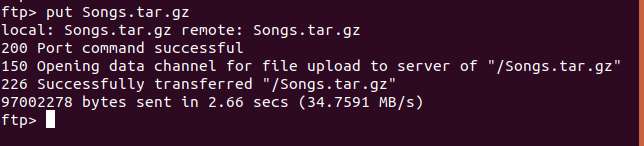
Như bạn có thể mong đợi, có một lệnh để đưa nhiều tệp vào máy chủ FTP cùng một lúc. Nó được gọi là
mput
(đặt nhiều). Giống như
mget
lệnh đã làm,
mput
sẽ yêu cầu xác nhận “y” hoặc “n” để tải lên từng tệp, từng tệp một.
Đối số tương tự để đưa tập hợp tệp vào kho lưu trữ tar cũng áp dụng cho việc đặt tệp cũng như lấy tệp. Người dùng của chúng tôi đang tải lên nhiều tệp “.odt” bằng lệnh sau:
mput * .odt
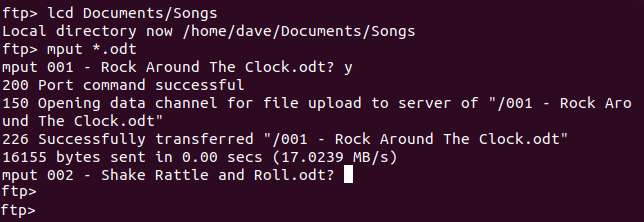
Tạo và thay đổi thư mục
Nếu tài khoản người dùng của bạn trên máy chủ ftp cho phép, bạn có thể tạo các thư mục. Lệnh để làm điều này là
mkdir
. Để rõ ràng, bất kỳ thư mục nào bạn tạo với
mkdir
lệnh sẽ được tạo trên máy chủ ftp chứ không phải trên máy tính cục bộ của bạn.
Để thay đổi các thư mục trên máy chủ ftp, hãy sử dụng
CD
chỉ huy. Khi bạn sử dụng
CD
chỉ huy
ftp>
lời nhắc sẽ không thay đổi để phản ánh thư mục hiện tại mới của bạn. Các
pwd
(in thư mục làm việc) lệnh sẽ hiển thị cho bạn thư mục hiện tại của bạn.
Người dùng ftp của chúng tôi tạo một thư mục có tên là âm nhạc, thay đổi vào thư mục mới đó, xác nhận vị trí của họ bằng cách sử dụng
pwd
sau đó tải lên một tệp vào thư mục đó.
nhạc mkdir
sâu cd c
pwd
đặt bài hát.tar.gz

Để nhanh chóng chuyển đến thư mục mẹ của thư mục hiện tại, hãy sử dụng
cdup
chỉ huy.
cdup
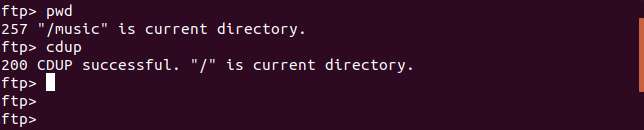
Truy cập máy tính cục bộ
Để thay đổi thư mục trên máy tính cục bộ, bạn có thể sử dụng
lcd
chỉ huy tại
ftp>
lời nhắc. Tuy nhiên, rất dễ mất dấu vị trí của bạn trong hệ thống tệp cục bộ. Một phương pháp thuận tiện hơn để truy cập hệ thống tệp cục bộ là sử dụng
!
chỉ huy.
Các
!
lệnh mở một cửa sổ trình bao cho máy tính cục bộ. Bạn có thể làm bất cứ điều gì trong trình bao này mà bạn có thể làm trong một cửa sổ đầu cuối tiêu chuẩn. Khi bạn gõ
lối ra
bạn được trả lại cho
ftp>
lời nhắc.
Người dùng của chúng tôi đã sử dụng
!
và nhập một cửa sổ shell trên máy tính cục bộ. Họ đã phát hành một
ls
lệnh để xem những tệp nào có trong thư mục đó và sau đó nhập
lối ra
để trở lại
ftp>
lời nhắc.
!
ls
lối ra
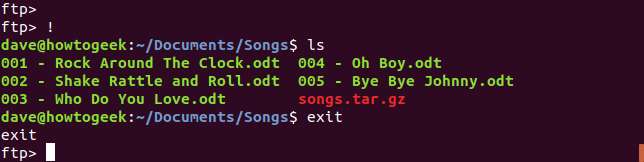
Đổi tên tệp
Để đổi tên tệp trên máy chủ FTP, hãy sử dụng
đổi tên
chỉ huy. Tại đây, người dùng FTP của chúng tôi đổi tên tệp bằng
đổi tên
và sau đó sử dụng
ls
lệnh liệt kê các tệp trong thư mục.
đổi tên bài hát.tar.gz rock_songs.tar.gz
ls
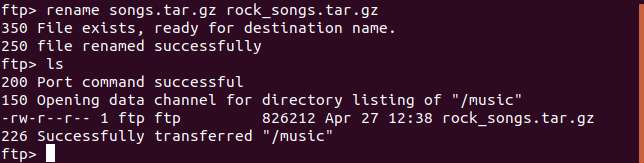
Xóa tệp
Để xóa các tệp trên máy chủ FTP, hãy sử dụng
xóa bỏ
chỉ huy. Để xóa nhiều tệp cùng một lúc, hãy sử dụng
nhìn vào
chỉ huy. Bạn sẽ được yêu cầu cung cấp xác nhận “y” hoặc “n” để xóa từng tệp.
Tại đây người dùng FTP của chúng tôi đã liệt kê các tệp để xem tên của chúng và sau đó chọn một tệp để xóa. Sau đó họ quyết định xóa tất cả.
ls
chia sẻ gts.o.
μδε giảm * .ο
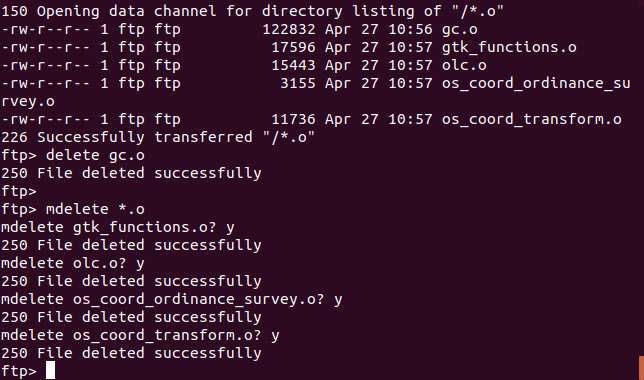
Sử dụng lệnh sftp
Độc giả quen thuộc với hệ thống địa chỉ IP sẽ nhận thấy rằng địa chỉ 192.168 của máy chủ FTP được sử dụng trong các ví dụ trên là địa chỉ IP nội bộ, còn được gọi là địa chỉ IP riêng. Như chúng tôi đã cảnh báo ở đầu bài viết này,
ftp
lệnh chỉ nên được sử dụng trên mạng nội bộ.
Nếu bạn muốn kết nối với máy chủ FTP từ xa hoặc công cộng, hãy sử dụng
sftp
chỉ huy. Người dùng của chúng tôi sẽ kết nối với tài khoản SFTP có tên
bản giới thiệu
trên máy chủ FTP có thể truy cập công cộng đặt tại
test.trebex.net
.
Khi họ kết nối, họ được thông báo rằng kết nối đã được thiết lập. Họ cũng được thông báo rằng không thể xác minh tính xác thực của máy chủ. Điều này là bình thường đối với kết nối đầu tiên một máy chủ mới. Họ nhấn “y” để chấp nhận kết nối.
Bởi vì tên tài khoản người dùng (
bản giới thiệu
) đã được chuyển trên dòng lệnh mà chúng không được nhắc nhập tên tài khoản người dùng. Họ chỉ được nhắc nhập mật khẩu. Điều này được nhập, xác minh và chấp nhận, và chúng được trình bày với
sftp>
lời nhắc.
sftp [email protected]
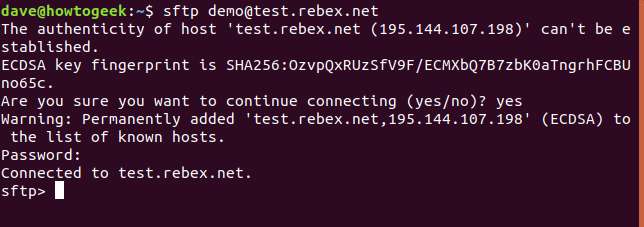
Các lệnh FTP mà chúng tôi đã mô tả ở trên sẽ hoạt động giống nhau trong một phiên SFTP, với các ngoại lệ sau.
-
Để xóa một tệp sử dụng
rm(FTP sử dụngxóa bỏ) -
Để xóa nhiều tệp, hãy sử dụng
rm(FTP sử dụngnhìn vào) -
Để chuyển đến thư mục mẹ, hãy sử dụng
cd ..(FTP sử dụngcdup)
Người dùng của chúng tôi đã sử dụng một số lệnh trong phiên SFTP của họ. Họ có công dụng
ls
để liệt kê các tệp và
CD
để thay đổi vào thư mục quán rượu. Họ đã sử dụng
pwd
để in thư mục làm việc.
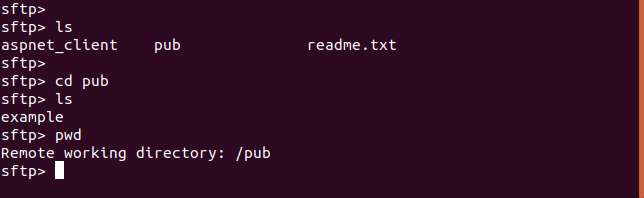
Có các tùy chọn khác để chuyển tệp trong thế giới Linux, đáng chú ý là
scp
(
bản sao an toàn
), nhưng chúng tôi tập trung vào FTP và SFTP ở đây. Được sử dụng trong các trường hợp áp dụng, hai lệnh này sẽ phục vụ tốt cho bạn và nhu cầu lưu trữ và truy xuất tệp của bạn.







